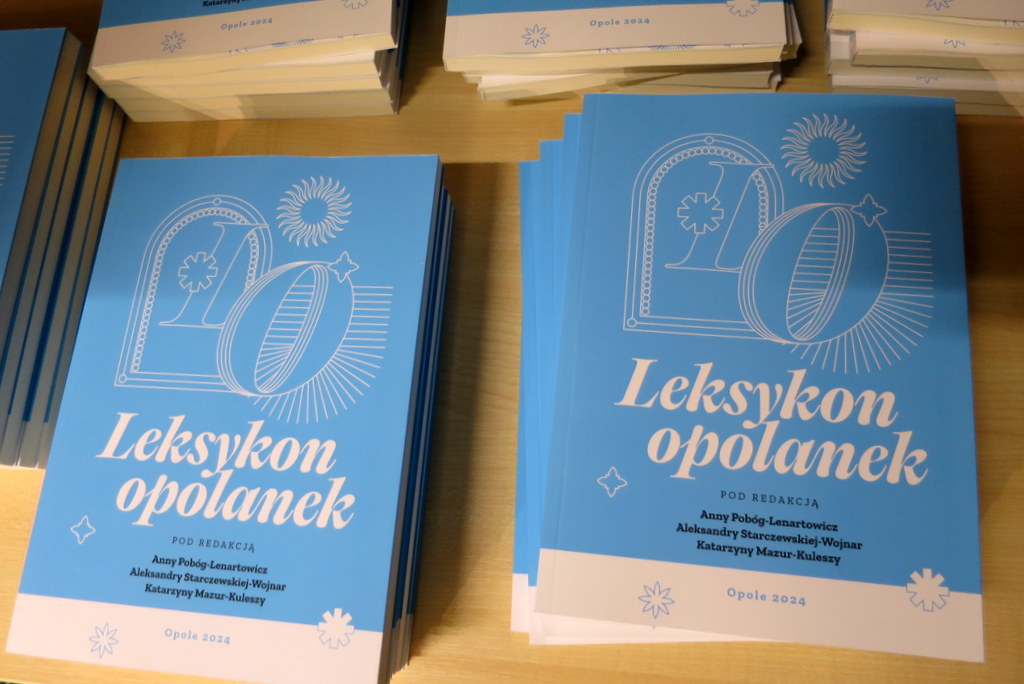Dywiz, półpauza, pauza – który znak wybrać i kiedy go użyć? Dowiedz się, jakie są różnice między nimi, poznaj najważniejsze zasady stosowania oraz skróty klawiszowe na Windows i macOS. Nie popełniaj typowych błędów!
Dywiz, półpauza czy pauza: Kiedy co stosować i jaki skrót klawiszowy na Windows i macOS
Interpunkcja odgrywa istotną rolę w poprawnym zapisie tekstu. Znaki takie jak dywiz, półpauza czy pauza to niepozorne, ale ważne elementy, które pomagają w zrozumieniu intencji autora i organizacji tekstu. Niestety, często są one mylone, a ich niewłaściwe stosowanie może prowadzić do nieporozumień. W tym artykule wyjaśnimy, czym różnią się te trzy znaki, kiedy i jak należy je stosować. Spytacie: „ale po co taki tekst na blogu technologicznym?!” Odpowiedź jest prosta – poszczególne znaki mają określone skróty klawiszowe na Windows i macOS, o których nie wszyscy wiedzą. Zanim jednak do nich dojdziemy, warto wrócić do podstaw interpunkcji…
Dywiz – co to jest i kiedy go stosować?
Dywiz (-) to najkrótszy z omawianych znaków. Jego głównym zadaniem jest łączenie wyrazów lub ich części. Jest on również stosowany w formach przymiotnikowych oraz w niektórych przypadkach składniowych.
Zastosowanie dywizu:
- Łączenie dwóch członów wyrazu – dywiz jest używany do tworzenia złożeń wyrazowych, takich jak “biało-czerwony”, “śpiewająco-tańczący” czy “siostra-inżynier”.
- Łączenie wyrazów w określeniach dwuczłonowych – dywiz jest używany np. w wyrażeniach typu “szef-dyrektor”, “matka-poliglotka”.
- Podział wyrazów na końcu wiersza – dywiz umożliwia podział wyrazów w tekście, który nie mieści się w jednej linii.
Skróty klawiszowe na dywiz
Tu sytuacja jest prosta:
- Windows – wystarczy nacisnąć zwykły klawisz „-” znajdujący się na klawiaturze, między cyframi a klawiszem “=”.
- macOS – identycznie jak w systemie Windows, naciskamy klawisz „-” znajdujący się na głównej klawiaturze.
Półpauza – kiedy jej używać?
Półpauza (–) to znak dłuższy od dywizu, ale krótszy od pauzy. Stosuje się ją do oddzielania elementów tekstu, w szczególności tam, gdzie potrzebny jest wyraźniejszy podział niż ten oferowany przez przecinek, ale nie tak mocny, jak w przypadku pauzy.
Zastosowanie półpauzy:
- Oddzielanie fraz w zdaniu – półpauza często zastępuje nawiasy lub przecinki, np. „Wiedziałem, iż to – choć nie było łatwe – musiało zostać zrobione”.
- Zapisywanie zakresów liczb – półpauza służy do oznaczania zakresów, np. “lata 1990–2000” lub “godziny otwarcia: 9:00–17:00”.
- Zaznaczanie dialogów w niektórych językach – w niektórych krajach półpauza jest używana do zapisu dialogów, np. w naszych rodzimych książkach: „– Witaj, jak się masz?”.
Skróty klawiszowe na półpauzę
- Windows – aby wprowadzić półpauzę, należy użyć skrótu klawiszowego: Alt + 0150 (z użyciem klawiatury numerycznej).
- macOS – skrót na półpauzę to: Option + – (klawisz dywizu).
Pauza – najdłuższy znak interpunkcyjny
Pauza (—) to najdłuższy z omawianych znaków. Używa się jej do silnego oddzielenia fragmentów tekstu, gdy chcemy wyraźnie zaznaczyć pauzę lub przerwanie myśli. Pauza pojawia się często w literaturze, publicystyce, a także w niektórych dokumentach formalnych.
Zastosowanie pauzy:
- Wtrącenia i przerwy w myśli – pauza może być użyta do wyraźnego oddzielenia wtrącenia od reszty zdania, np. „Był to wybór — choć trudny — najlepszy z możliwych”.
- Wyraźne przerwanie toku myślowego – pauza oddziela myśli lub zdania, które wymagają dłuższej pauzy w interpretacji tekstu, np. „Nigdy tego nie zrozumiem — i może nie muszę”.
- Oddzielanie elementów list w formach narracyjnych – pauza może być używana w listach punktowanych, aby nadać im bardziej literacki charakter.
Skróty klawiszowe na pauzę
- Windows – aby wprowadzić pauzę, należy użyć skrótu: Alt + 0151 (na klawiaturze numerycznej).
- macOS – na komputerach Apple pauzę wprowadza się przy pomocy skrótu: Option + Shift + -.
Warto zauważyć, iż na komputerach Mac można też zdefiniować sobie skróty klawiszowe. Dobrą opcją jest ustawienie dwóch dywizów zamieniających się w półpauzę i trzech dywizów zamieniających się w pauzę. To chyba jedno z wygodniejszych rozwiązań.
A co z myślnikiem?
Na koniec jeszcze jedna uwaga. Mamy dywiz, półpauzę i pauzę, a co z myślnikiem?! Już wyjaśniam. Myślnik w języku polskim często odnosi się ogólnie do każdego znaku interpunkcyjnego, który oddziela myśli lub fragmenty tekstu. Potocznie może to być więc półpauza lub pauza.
- W literaturze myślnikiem często nazywamy pauzę (—), czyli najdłuższy z tych trzech znaków.
- Myślnik pełni funkcję wyraźnego oddzielenia myśli w tekstach narracyjnych, listach czy wypowiedziach dialogowych, np. „On – jak zawsze – nie przyszedł”.
Myślnik może więc odnosić się do pauzy, ale czasem też do półpauzy, w zależności od kontekstu i tradycji wydawniczych.
O co chodzi z klawiaturą numeryczną?
Robienie znaków specjalnych na klawiaturze numerycznej może być nieco mylące, zwłaszcza jeżeli ktoś na co dzień nie korzysta z tego rozwiązania.
W systemie Windows do wprowadzania znaków specjalnych, takich jak półpauza czy pauza, można użyć klawiatury numerycznej (to ta część klawiatury, która znajduje się po prawej stronie i zawiera tylko cyfry oraz kilka dodatkowych przycisków).
Jak wprowadzać znaki na klawiaturze numerycznej?
Aktywuj klawiaturę numeryczną – upewnij się, iż klawisz Num Lock jest włączony (zazwyczaj zapala się lampka kontrolna). jeżeli Num Lock jest wyłączony, naciśnięcie cyfr po prawej stronie klawiatury nie będzie działać prawidłowo.
- Przytrzymaj klawisz „Alt” – aby wprowadzić znak, przytrzymaj lewy klawisz „Alt”.
- Wprowadź odpowiedni kod na klawiaturze numerycznej – trzymając „Alt”, wpisz kod liczbowy, który odpowiada znakowi. Przykładowo:
- Półpauza (–): wpisz 0150 (czyli Alt + 0150).
- Pauza (—): wpisz 0151 (czyli Alt + 0151).
- Zwolnij klawisz „Alt” – po wpisaniu kodu, puść klawisz „Alt”, a na ekranie pojawi się odpowiedni znak.
Znaki specjalne bez klawiatury numerycznej
Jeśli masz klawiaturę bez sekcji numerycznej (np. w laptopach), ta metoda nie zadziała. W takim przypadku musisz skorzystać z innych sposobów (np. kopiowania znaków z internetu) lub skrótów specyficznych dla twojego urządzenia (np. w macOS lub użycie alternatywnej klawiatury ekranowej w Windows).
Na komputerach Apple używanie klawiatury numerycznej nie jest wymagane do wprowadzania takich znaków. Zamiast tego, masz dostępne proste skróty:
- Półpauza (–): Option + – (czyli przycisk opcji plus zwykły dywiz).
- Pauza (—): Option + Shift + – (opcja, shift i dywiz).
W niektórych programach, takich jak Microsoft Word, istnieje możliwość automatycznej zamiany znaków. Przykładowo, jeżeli wpiszesz dwa dywizy –, program może automatycznie zamienić je na półpauzę lub pauzę, w zależności od ustawień.
Klawiatura ekranowa w Windows
Jeśli nie masz klawiatury numerycznej na swoim urządzeniu, możesz też skorzystać z klawiatury ekranowej:
- W Windows wyszukaj klawiaturę ekranową (on-screen keyboard).
- Włącz ją i kliknij „Opcje”, aby dodać klawiaturę numeryczną.
- Wprowadź znaki dzięki klawiatury ekranowej, jakbyś używał fizycznej klawiatury numerycznej.